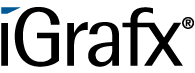User Tools
This is an old revision of the document!
Table of Contents
Cost Centers
To capture effort across a process and also improve accountability and transparency, you can use cost centers. Thus, each employee can e.g. capture the time he spent on a task. A user who can access the instance can look at it to check how long it takes employees for a task or the cost of the process instance.
Create a Cost Center
This example is about a simple consulting process with 3 tasks spread over two Group:
- A consultant should make an appointment
- A caterer should finish the room for the appointment (provide snacks etc.)
- The consultant does the consulting engagement
To create a Cost Center, a user must have Administrator Role in the "Administration"-Client to log in and click on the tab “Cost Centers”
Click on the green “+” icon to open a pop-up, where you can create a cost center.
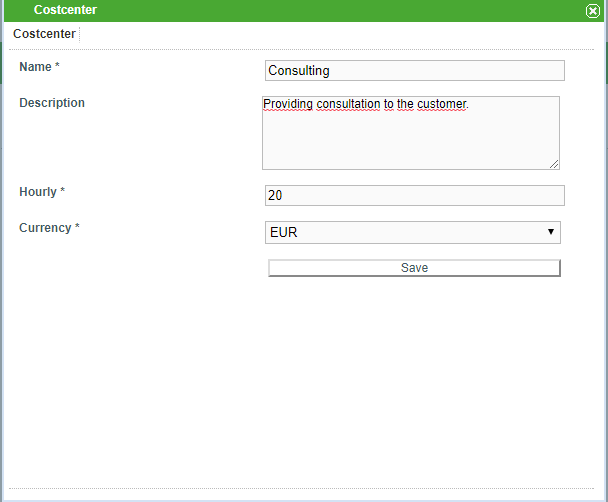
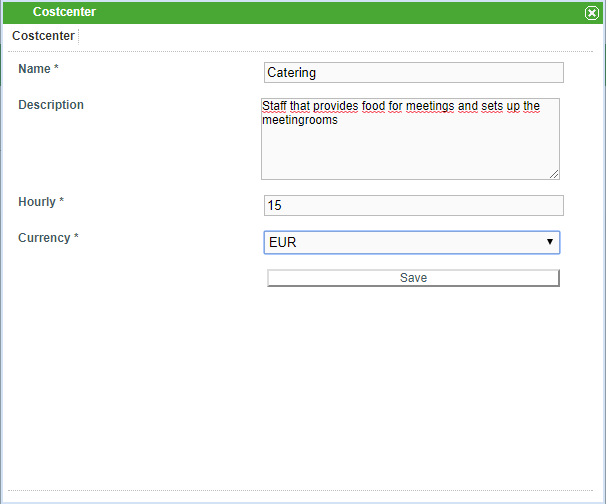
Name:
Here a specific name should be defined, which describes the cost center.
Description:
Optionally, a description of the cost center can be stored here.
Stundensatz:
Hier wird der Stundensatz der jeweiligen Kostenstellenmitarbeiter hinterlegt.
Währung:
Hier wird die Währung des Stundensatzes hinterlegt.
Aufwände hinterlegen
Bei jeder Instanz von diesem Prozess kann nun jeder Mitarbeiter seine Aufwände, ob nun seine eigene Zeit oder einfach nur Kosten (z.B. Spesen oder Einkäufe) hinterlegen.
In diesem Beispiel hat der Caterer Benjamin Beaufort sowohl 30 Minuten gebaucht um das Zimmer und die Snacks vorzubereiten und Tee zu machen als auch Snacks im Wert von 20 Euro kaufen müssen. Um dies zu hinterlegen muss er auf die ihm zugewiesene Aufgabe rechtsklicken und “Aufwände” auswählen. Zuerst trägt er seine verbrauchte Zeit ein, wobei er “Zeit” als Typ auswählt, eine Beschreibung seiner Tätigkeit hinterlegt, seine Kostenstelle einträgt (das Eintragen wird mit einem Autocomplete unterstützt) und die Zeit die er gebraucht hat:
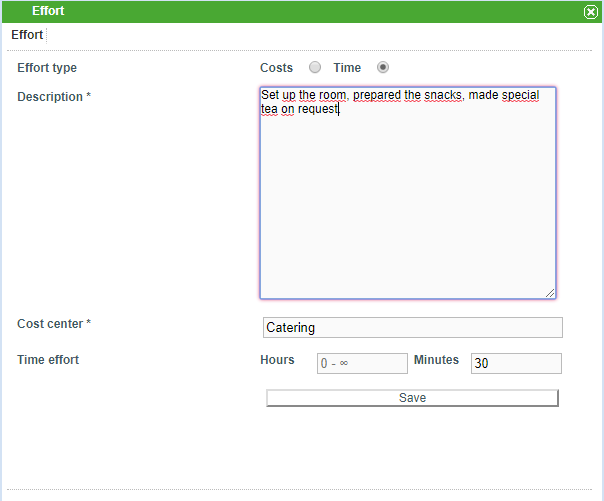
Anschließend vermerkt er die Ausgaben für die Snacks. Als Typ wählt er nun “Kosten” aus, hinterlegt auch hier eine Beschreibung, sowie seine Kostenstelle und die Ausgabe:
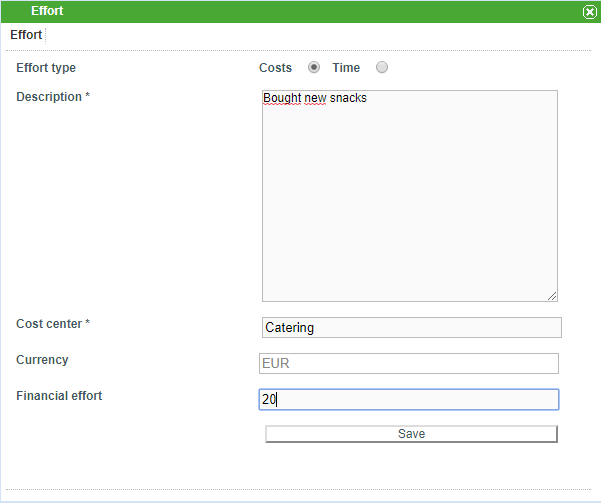
Eine Führungskraft, die sehen möchte wie viele Aufwände bisher in die Erfüllung einer Aufgabe geflossen sind, kann diese rechtsklicken und “Aufwände” auswählen. Ihm wird dann eine Liste aller Aufwände für diese spezifische Aufgabe angezeigt:

Bei den jeweils dem Consultant zugeteilten Aufgaben hinterlegt auch dieser seine Zeitaufwände.
Auswertung der gesammten Kosten über die Instanzdauer
Interessiert sich jemand für die gesamten Aufwände die einer Instanz zugeordnet werden können, kann man sich diese anzeigen lassen.
Dazu rechtsklickt er die Instanz, die ihn interessiert und wählt “Aufwände”. Darauf hin bekommt er eine Zusammenfassung der Kosten, die in dieser Instant angefallen sind:
 In der Zusammenfassung sind enthalten:
In der Zusammenfassung sind enthalten:
- Jeder einzelne Aufwand
- Eine Summe über alle monetären Aufwände
- Eine Summe über alle zeitlichen Aufwände
- Eine Summe von allen Arbeitsstunden * Stundenkosten
- Die totalen Kosten dieser Instanz
In diesem Beispiel kann man folgende Sachen ablesen:
Die Kostenstelle Catering hat sowohl einen 20 Euro teueren Aufwand in der Aufgabe “Raum fertig machen”, außerdem wurden 30 Minuten dafür aufgewendet. Beides wurde vom Mitarbeiter “Benjamin Beaufort” eingetragen.
Die Kostenstelle Consulting hat sowohl 60 Minuten bei der Aufgabe “Termin ausmachen”, als auch 240 Minuten bei der Aufgabe “Consulting durchführen” hinterlegt.
Die gesammten monetären Aufwände dieser Instanz belaufen sich auf 20€.
Die gesammten zeitlichen Aufwände dieser Instanz belaufen sich auf 330 Minuten.
Die gesammten zeitlichen Aufwänden gewichtet mit dem jeweiligen Stundensatz dieser Instanz belaufen sich auf 107,50€.
Insgesamt hat diese Instanz die Firma 127,50€.
Standard Kostenstellen
Mitarbeiter sind öfters hauptsächlich einer Kostenstelle zugeordnet, deshalb kann Usern eine Standard-Kostenstelle zugeordnet werden.
In diesem Beispiel würde es z.B. Sinn machen, einen Consultant der Standard-Kostenstelle “Consulting” zuzuordnen.
Dazu muss im Userprofil das Feld für Kostenstelle befüllt werden (hierbei werden per Autocomplete Kostenstellen vorgeschlagen). Anschließend wird beim hinterlegen von Aufwänden das Feld für Kostenstelle automatisch vorbefüllt, ist aber änderbar. So kann es natürlich vorkommen, dass z.B. ein Consultant einmal Snacks kauft und diese als Kosten hinterlegen will. Zwar wird die Kostenstelle in seinem Fall mit “Consulting” vorbefüllt, kann aber von ihm problemlos auf “Catering” geändert werden.
Unter- sowie Obergrenze für Kosten
Mithilfe der tim.properties Datei kann man Ober- sowie Untergrenzen für hinterlegete Aufwände festlegen. So kann man z.B. einstellen, dass nur Aufwände von mindestens 15 Minuten hinterlegt werden und/oder nich länger als 8 Stunden sein dürfen.
Kostenstellen Import über LDAP
Kostenstellen können auch von LDAP importiert werden.
Verpflichtende Aufwände
Über den"Process-Repository"-Client kann man User dazu verpflichten, bei Abschluss von Aufgaben mindestens entweder nur monetäre Aufwändungen oder nur zeitliche Aufwändungen oder eines der beiden zu hinterlegen.